出典:amazon.co.jp
「2階の子ども部屋だけ、なぜかネットが遅い」「Zoom中に急にWi-Fiが途切れて困った」そんなお悩みを抱えている人におすすめなのが「Wi-Fi中継機」です。Wi-Fiルーターの電波を広く届けてくれ、通信が不安定になりがちな部屋でも快適にネットを使えるようになります。工事不要で、機械が苦手な人でも簡単に設置できるのも嬉しいポイント。
とはいえ、「親機と同じメーカーで揃えるべき?」「中継機を置くだけで本当に効果あるの?」など、購入前に気になるポイントも多いですよね。
そこで今回は、Wi-Fi中継機の基礎知識から、失敗しない選び方、おすすめ商品ランキング11選までをPicky’s編集部が徹底解説します。置き場所のコツや接続方法もわかりやすく紹介しているので、ぜひ最後までチェックして、自分にぴったりの1台を見つけてください。
目次
Wi-Fi中継機とは?仕組みや効果を解説

出典:amazon.co.jp
「リビングではネットが速いのに、2階の子ども部屋や寝室では繋がりにくい」そんな悩みを解消できるのが「Wi-Fi中継機」です。
Wi-Fi中継機は、親機であるWi-Fiルーターの電波をより広い範囲に行き渡らせるためのアイテム。Wi-Fiルーターの電波を受信し、別の場所へ再送信することで通信範囲を広げる仕組みです。
- 広い範囲に電波を届けられる
- 有線LANを接続できる範囲が広がる
- 工事不要で手軽に設置できる
一般的に、Wi-Fiルーターから距離が離れるほど電波は弱くなります。戸建ての2・3階、マンションの書斎・ベランダなどで、「動画が途切れる」「会議中に音声が乱れる」といった、ストレスを感じたことがある人は多いでしょう。
そんなときにおすすめなのが、より遠くに電波を届けてくれるWi-Fi中継機。設置場所次第で、離れた部屋でもネットがスムーズに繋がります。
有線LANポート付きの中継機なら、パソコンやゲーム機に直接LANケーブルを接続して安定した通信を叶えることも可能です。 また、Wi-Fi中継機は、コンセントに差すだけで使えるものがほとんど。難しい設定や工事がいらず、初めての人でも簡単かつ低コストで導入できます。
関連記事:戸建てに最強Wi-Fiルーターおすすめ20選!二階建て向け広範囲モデルや選び方を紹介
関連記事:Wi-Fiの繋がりやすさもUP!無線LAN子機おすすめ20選|簡単接続で安定・高速通信に
Wi-Fi中継機とメッシュWi-Fiの違い

出典:amazon.co.jp
「Wi-Fi中継機」と「メッシュWi-Fi」は、どちらもWi-Fiの電波を広範囲に届けるためのアイテムですが、それぞれ電波を広げる仕組みが異なります。2つの違いを解説しているので、購入時に混合しないようにチェックしておきましょう。
| Wi-Fi中継機 | メッシュWi-Fi | |
| 仕組み | 親機の電波を受け取り、別の部屋へ「中継」する |
|
| 価格 | 2,000~8,000円程度 | 1万円以上 |
| おすすめの用途 |
|
|
親機の電波を再送信するWi-Fi中継機に対して、メッシュWi-Fiは単体で電波を発信できるのが特徴です。
Wi-Fi中継機のメリットは、低コストで設置できること。数千円で買える商品が多く、導入費用を抑えたい人におすすめです。接続台数や製品の性能によって安定性は左右されるものの、ネットサーフィンなどの通常用途であれば十分に使えます。
一方で、メッシュWi-Fiは家全体に電波が届きやすく、Zoom会議や高画質動画の視聴にも安定した接続が得られます。コストは上がりますが、複数の部屋で安定したネット環境が必要な方には最適です。
 編集部
編集部
関連記事:【WiFi6対応】メッシュWiFiおすすめ15選|中継器との違いからデメリットまで徹底解説!
なんでもいい訳じゃない!Wi-Fi中継機の選び方
ここからは、Wi-Fi中継機の選び方を紹介します。親機との互換性や設置方法など、自宅・オフィスにぴったりなWi-Fi中継機を見つけるポイントをまとめているので、ぜひ参考にしてみてください。
「通信規格」のスペックは、親機に合わせるのが基本

出典:amazon.co.jp
最近のWi-Fi中継機は「Wi-Fi 5」や「Wi-Fi 6」に対応しています。規格が新しいほど通信性能に優れていますが、基本的に親機(ルーター)の規格以上の性能は出せません。たとえば、親機がWi-Fi 5なのに中継機だけWi-Fi 6を選んでも、スピードは親機に合わせられてしまいます。
また、親機と別メーカーの中継機を選ぶ場合は互換性にも注意。同じメーカーで揃えるとトラブルが少なく、設定もスムーズです。
加えて、「デュアルバンド対応」「アンテナ付き」がおすすめ
「デュアルバンド」とは、2.4GHzと5GHzの2つの周波数帯を同時に使える機能。通信が混雑しにくく、複数人で同時に動画視聴やオンライン会議をしても快適に使えるのが魅力です。安定性を重視するなら、デュアルバンド同時接続対応モデルを選びましょう。
アンテナ付きの中継機は、電波を届かせたい部屋に向けて調整できるのがメリット。「寝室だけつながらない」「ベランダの電波が弱い」といったスポット的な悩みを解消したい人にぴったりです。
Wi-Fi中継機の「設置方法」は設置場所に合わせて選ぼう

出典:amazon.co.jp
Wi-Fi中継機の設置方法は、「直挿しタイプ」「据え置きタイプ」「壁掛けタイプ」の3種類です。それぞれの特徴を下記にまとめました。
| 特徴 | |
| 直挿し |
|
| 据え置き |
|
| 壁掛け |
|
コンパクトに設置したい人には、直挿しタイプのWi-Fi中継機がおすすめ。本体とプラグが一体化しており、直接コンセントに差し込めます。配線がないので、廊下や階段といった限られたスペースでもすっきり設置できるのがメリットです。
一方で、直挿しタイプは、コンセントの位置によってはソファや棚の裏などに隠れてしまい、電波が届きにくくなることも。据え置きタイプや壁掛けタイプなら、テレビ台の横やデスクの上など、電波を遮られにくい場所に自由に置けるため、そういった心配が少なくなります。小さな子どもやペットの手が届きにくい位置に設置したい人にもおすすめです。
「有線LANポート」があれば、テレビやパソコンと直接接続できる

出典:amazon.co.jp
有線LANポート付きのWi-Fi中継機なら、テレビやパソコンとケーブルで直接接続でき、より安定した通信が可能になります。動画のストリーミングやオンラインゲーム、在宅勤務など、通信の途切れが気になるシーンにぴったりです。
また、Wi-Fiに対応していないテレビやデスクトップパソコンでも、Wi-Fi中継機を使えば擬似的な無線化が叶います。本来は親機からケーブルを引っ張る必要がありますが、Wi-Fi中継機にもLANポートがあれば、戸建ての2・3階でも有線接続ができますよ。
通信を安定させるための「機能」や「規格」にも注目
Wi-Fi中継機は、電波の混雑を自動で回避する機能や、壁越しでも届きやすくする技術など通信を安定させるために、さまざまな機能や通信技術が採用されています。おすすめの機能を下記で紹介しているので、気になるものをチェックしてみてください。
バンドステアリング機能

出典:amazon.co.jp
バンドステアリング機能は、通信状況に応じて自動で最適な周波数帯(2.4GHzまたは5GHz)を選んでくれる機能です。たとえば、2.4GHz帯の周波数が混雑しているときは、自動で5GHz帯の周波数に接続してくれるため、常に快適な通信環境を維持できます。
バンドステアリング機能は、家族が多い家庭や、複数人が同時にネットを使うシーンが多い環境におすすめ。ただし、バンドステアリング機能を利用するには、親機のWi-Fiルーターもバンドステアリング機能に対応している必要があることは留意しておきましょう。
ビームフォーミング機能
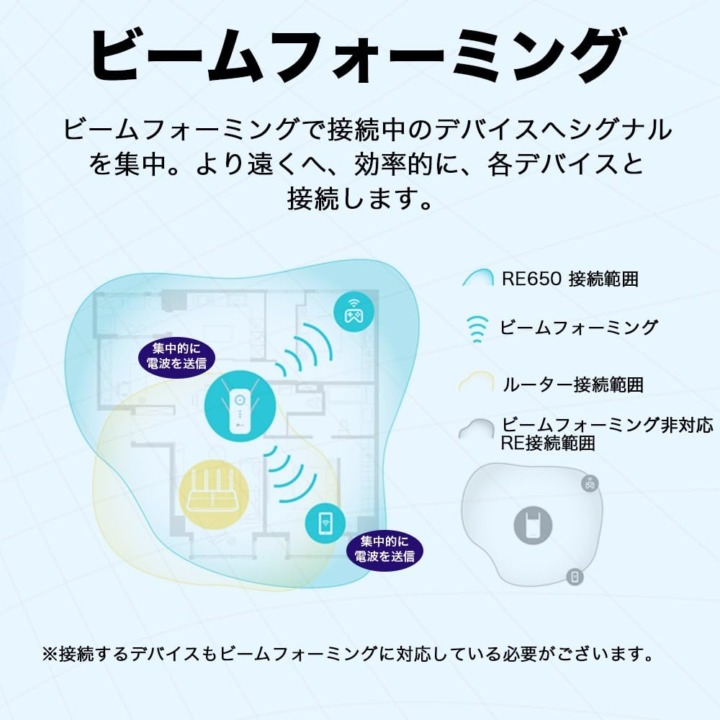
出典:amazon.co.jp
ビームフォーミング機能は、Wi-Fiの電波を特定の方向に届けるための機能です。中継機がWi-Fiに接続している機器の方向や距離を分析して、最適な強さの電波を飛ばしてくれるため、Wi-Fiの繋がりにくさや通信速度を改善できます。
また、ビームフォーミング機能は、壁や障害物の干渉を受けにくいのがメリット。Wi-Fi中継機から離れた場所や隣の部屋でも、スムーズにインターネットを利用したい人に最適です。
MU-MIMO対応

出典:amazon.co.jp
MU-MIMO(マルチユーザーマイモ)は、Wi-Fiの通信速度や安定性を高めるための技術です。複数の機器に同時に電波を送信できるため、家族が多い家庭はもちろん、スマート家電などを使っている家庭でも役立ちます。
設定簡単!初心者は「スマートフォンアプリ対応」がおすすめ!
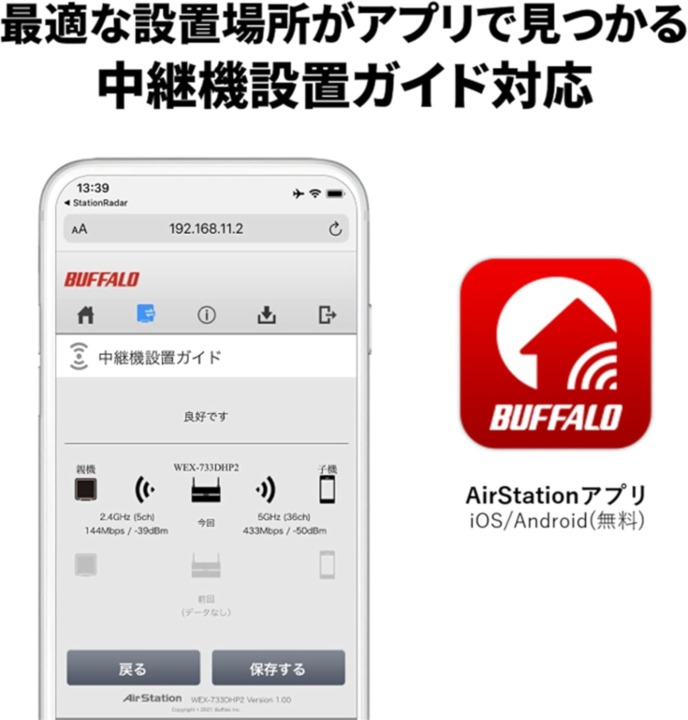
出典:amazon.co.jp
Wi-Fi中継機には、専用のスマートフォンアプリに対応したものが登場しています。アプリでは、画面の案内にそってタップするだけで初期設定が完了できたり、接続の状態や電波の届き具合を確認できたりするのが特徴。Wi-Fiルーターと中継機が同じメーカーなら、アプリ1つで2台をまとめて管理できます。
初心者でもスムーズにWi-Fi中継機を使いこなせるので、ぜひチェックしておいてくださいね。
 編集部
編集部
Wi-Fi中継機のおすすめ人気メーカー
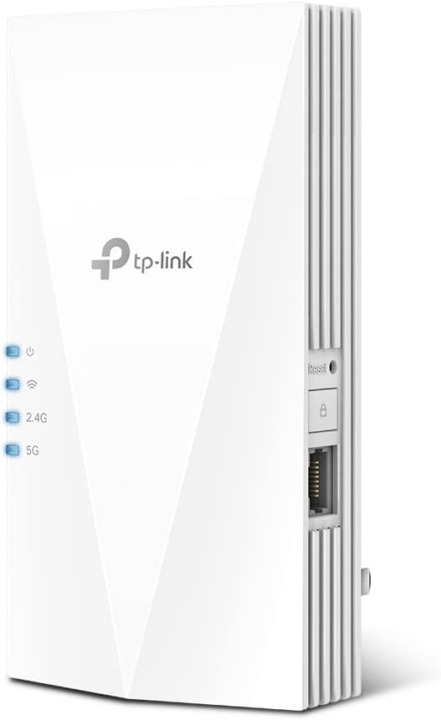
出典:amazon.co.jp
ここでは、Wi-Fi中継機を購入できるおすすめメーカーを紹介します。各メーカーの特徴や価格相場をまとめているので、Wi-Fi中継機選びに迷ったときはチェックしましょう。
初心者に◎アプリで設定簡単な「BUFFALO(バッファロー)」
BUFFALOは、20年以上に渡って無線LAN製品を取り扱っている国内メーカーです。中継機設置ガイドに対応したWi-Fi中継機が多く、専用アプリから適切な設置場所を見つけたり、親機との接続状況をチェックできたりするのが特徴です。
初期設定もアプリから簡単に行えるので、初めてWi-Fi中継機を導入する人におすすめ。また、メーカーのサポート体制が整っており、困ったときにメールや電話で気軽に問い合わせができます。Wi-Fi中継機の価格は、2,000~3万円程度です。
Wi-Fi 7対応モデルを取り扱う「TP-Link(ティーピーリンク)」
TP-Linkでは、多数のWi-Fi中継機を取り扱っています。直挿し・据え置き・壁掛けなど、設置方法の異なるモデルが揃っているため、自宅やオフィスに合った1台を見つけやすいですよ。初期設定に役立つ専用アプリも用意されています。
また、「Wi-Fi 6E」「Wi-Fi 7」といった最新規格に対応したWi-Fi中継機のラインナップもあり、より高速な通信を実現しているのも特徴。価格は2,000円~7万円と幅が広く、予算に応じたお買い物が可能です。
コンパクトで機能豊富な「ELECOM(エレコム)」
エレコムでは、一人暮らしのワンルームから戸建て向けのさまざまなWi-Fi中継機を展開しています。コンパクトかつスタイリッシュなものが多く、インテリアを邪魔せずにWi-Fi中継機を設置したい人におすすめです。
また、バンドステアリングやビームフォーミングなど、通信を安定させるための機能が備わったモデルが豊富。価格は3,000~8万円で、1万円以下の安いWi-Fi中継機も多く揃っています。
Wi-Fi中継機おすすめ人気ランキング比較一覧表
Wi-Fi中継機おすすめ人気ランキング12選
コスパ抜群!安いのに機能豊富で使いやすい
TP-Link(ティーピーリンク)のWi-Fi中継機。5,000円以下で買えるエントリーモデルで、低コストでWi-Fi中継機を導入したい人におすすめです。コンパクトで目立ちにくく、コンセントに直接繋げるため、省スペースで設置できます。
また、安価なモデルながらも、独自のメッシュ機能「OneMesh」を搭載。OneMesh対応のTP-Link製ルーターと接続すれば、自宅やオフィスにネットワークを構築できます。スマートフォンアプリに対応しており、各種設定が簡単にできるのも嬉しいですね。
親機との通信状況が分かるインジゲーター付き
高性能アンテナを搭載したTP-Link(ティーピーリンク)のWi-Fi中継機。2.4GHz・5GHzのデュアルバンド同時接続に対応しており、常に快適な通信を叶えます。広い範囲に安定した電波を届けてくれるので、ゲームや仕事をスムーズに進められますよ。
本体上部にはシグナルインジゲーターが備わっているのが特徴。Wi-Fiルーターが遠すぎるときは赤色に、受信状態がいいときは青色に点灯するため、Wi-Fi中継機の最適な設置場所が分かります。また、WPSボタン付きで、ワンタッチで親機と接続できます。
一人暮らしのお部屋にぴったりな小型モデル
BUFFALO(バッファロー)のWi-Fi中継機。シンプルな機能とコンパクトな設計にこだわっており、一人暮らしの人や安くWi-Fi中継機を導入したい人におすすめです。コンセントに直挿ししたときに上のポートが隠れないため、他の家電を繋ぎたいときに便利ですよ。
また、親機と同じSSIDだけでなく、中継器専用のSSIDをサポートしているのが特徴。どちらのネットワークに繋がっているかを判別しやすい上、確実にWi-Fi中継機に接続できます。さらに、デュアルバンド同時接続に対応しており、通信速度が半減しません。
業界最小クラス!設置場所に困らない直挿しタイプ
業界最小レベルのWi-Fi中継機。厚さ22mm、重さ約40gの超小型設計で、すっきりと設置できる商品です。コンパクトながらも通信性能は十分で、マンションなら1部屋、戸建てなら1フロアを1台でカバーできますよ。
ほとんどのWi-Fiルーターに対応しており、エレコム製はもちろん、他社製のルーターとも接続可能。また、セキュリティ機能「WPA2-PSK」によって回線の不正使用やデータの漏洩を防止するため、安心してインターネットを利用できます。
ノイズの少ない周波数を自動で選ぶ独自機能付き
BUFFALO AirStationシリーズのWi-Fi中継機。2.4GHz・5GHzの同時接続に対応しており、安定した通信を実現しているのが特徴です。メーカー独自の機能によって、レンジなどの干渉を受けたときに、自動で影響が少ない周波数に切り替えます。
また、通信の安定性を高めるビームフォーミング機能を搭載。接続機器の位置や距離を正確に検知し、最適な電波を届けてくれますよ。さらに、据え置き・直挿しの2WAYに対応しており、お部屋のレイアウトに合わせて設置できます。
360°全方向に電波を届けられる独自技術を採用
I・O・DATE(アイ・オー・データ)から登場しているWi-Fi中継機。独自のメッシュ機能を備えており、対応のWi-Fiルーターと組み合わせることでネットワークを構築できます。自宅やオフィスの全体に電波を行き渡らせたい人におすすめです。
また、360コネクト技術を採用しており、アンテナを通して360°全方向に電波を届けられるのが特徴。同じフロアはもちろん、階下・階上のお部屋でも安定した電波を使えるため、テレワークやオンライン授業用のスペース作りなどに最適です。
HE160対応!パワフル&安定した通信環境を実現
パワフルな通信性能を備えたWi-Fi中継機。HE160(160MHz)に対応しており、より安定した通信を実現しています。本体に4基の高性能アンプを内蔵しているため、Wi-Fi中継機から遠い場所にもしっかりと電波を届けてくれますよ。
また、複数の機器を同時接続しても、スムーズに通信ができるOFDMA機能を搭載。家族が多い家庭でも、オンラインゲームや4K動画の視聴を快適に楽しめます。Android・iOS対応のスマートフォンアプリがあり、設定や管理がしやすいのも嬉しいですね。
MU-MIMO対応!複数機器への同時通信に対応
性能にこだわる人におすすめしたいWi-Fi中継機。4本のアンテナが備わっており、より広い範囲に電波を行き渡らせます。ビームフォーミング機能を搭載しているため、中継機から離れた場所にいても安定した通信が可能です。
また、Wave 2 Wi-Fiテクノロジ―によって、MU-MIMOに対応しているのが特徴。複数の機器への同時通信が可能で、接続台数が多い家庭やオフィスでも快適に利用できますよ。インテリアに馴染みやすいスタイリッシュなデザインも魅力的ですね。
庭や別棟に電波を届けられる離れ家モードを搭載
Wi-Fi 6に対応したELECOM(エレコム)のWi-Fi中継機。本体にアンテナを内蔵しており、従来モデルの約2.7倍の通信を実現しています。高性能な5Gルーターと組み合わせて、自宅・オフィス全体に快適なWi-Fi環境を作りたい人におすすめです。
また、電波法にて屋外利用が認められた周波数帯域だけを利用する離れ家モードを搭載。別棟や庭にも電波を届けられるので、幅広いシチュエーションで活躍しますよ。バンドステアリングやビームフォーミングなど、機能が充実している点も見逃せません。
壁掛けOK!スリム&おしゃれでお部屋に馴染む
TP-Link(ティーピーリンク)から登場している壁掛けタイプのWi-Fi中継機。付属の金具やシールで壁に設置でき、お部屋のデッドスペースを有効活用できます。中継機には見えないスリム&ミニマルなデザインで、どんな空間にもすっきりと馴染みます。
本体には、高性能なスマートアンテナを内蔵。ビームフォーミング機能も備えており、機器へ安定した電波を届けてくれます。また、通信速度の低下を抑えるハイスピードモードを搭載しているため、動画視聴やオンラインゲームを快適に楽しめます。
専用アプリあり!セットアップや各種設定が簡単
25年以上に渡ってネットワーク製品を取り扱っているNETGEAR(ネットギア)のWi-Fi中継機。Wi-Fi 6に対応しており、自宅やオフィスのWi-Fi環境を整えてくれます。メッシュ機能を備えているため、より広い範囲に電波を届けたい人に最適です。
本体背面には、4基もの有線LANポートを搭載しているのが特徴。パソコン・プリンター・ゲーム機などに接続すれば、ネットワーク機能を快適に利用できますよ。また、日本語対応のアプリが用意されているため、セットアップや各種設定が簡単です。
家族が安心!こどもネットタイマー機能を搭載
5,000円以下で手軽に導入できるELECOM(エレコム)のWi-Fi中継機。Wi-Fiルーター・中継機の2つのモードを備えており、あらゆる環境・シチュエーションで役立ちます。コンパクトな直挿しタイプで、設置場所を選びません。
また、ファミリー世帯に嬉しいこどもネットタイマー機能を搭載しているのが特徴。Wi-Fiに接続したゲームやスマートフォンの使用時間を制限でき、子どもの長時間のインターネット利用を防止できます。さらに、専用アプリ付きで、初心者でも簡単に各種設定が可能です。
意味ない?Wi-Fi中継機のデメリット・できないこと

出典:amazon.co.jp
自宅・オフィスのWi-Fi環境の改善に役立つWi-Fi中継機ですが、いくつかのデメリットや注意点もあります。購入してから「思っていたのと違った」と後悔しないように、Wi-Fi中継機でできないことを理解しておきましょう。
- 親機以上の性能は出ない
- 希望のネットワークに接続できないことも
Wi-Fi中継機はどんなに性能がいいものを用意しても、親機以上の性能は出ません。あくまでWi-Fiの繋がりにくさ・不安定さを改善するためのもので、通信速度を向上させることは不可能です。
また、親機とWi-Fi中継機で別のネットワークが作られた場合、基本的には電波が強い方に自動で接続されます。ただし、使用環境によっては、親機の弱いネットワークに繋がったままになってしまい、Wi-Fi中継機の恩恵を受けられないことがあります。
 編集部
編集部
Wi-Fi中継機の使い方・設定方法
今回は、Wi-Fi中継機の使い方についても解説します。適切な置き場所や設定方法をまとめているので、初めてWi-Fi中継機を導入する人は目を通しておきましょう。
Wi-Fi中継機のおすすめの設置場所

出典:amazon.co.jp
- 事前に電波を届けたい場所を決める
- 親機と電波を届けたい場所の中間に設置する
- 電子レンジやコードレス電話の近くは避ける
Wi-Fi中継機は、「Wi-Fiルーター(親機)」と「電波が届きにくい部屋」の中間地点に設置します。建物の2・3階に設置する場合は、廊下に設置するのがベター。どこの部屋にWi-Fiを届けたいかを事前に決めて、設置時に実際に電波が安定するかを確認しましょう。
また、家具などの障害物が多い場所は避けて、なるべく電波を遮らないように注意。特に、電子レンジやコードレス電波といった、電波干渉しやすいものの近くは避けてください。
Wi-Fi中継機の設定・接続方法

出典:amazon.co.jp
今回は、BUFFALO(バッファロー)の「Wi-Fi中継機 WEX-1166DHPS2」を例に、Wi-Fi中継機の接続方法を紹介します。商品によって詳しい手順は異なるため、必ず取扱説明書・マニュアルなどをチェックしましょう。
- STEP.1Wi-Fi中継機の電源を入れるWi-Fi中継機の「AUTO/5GHzスイッチ」を「AUTO」に切り替えます。プラグをコンセントに差し込み、電源を入れます。まず初期設定のために電源を入れるので、どこのコンセントに差し込んでも問題ありません。
- STEP.2ランプを確認する電源を入れてから約1分間後、Wi-Fi中継機のランプの1番上が緑、2番目がオレンジに点灯していることを確認します。
- STEP.3リセットボタンを押す安全ピンなどを用意して、Wi-Fi中継機の側面にある「RESETボタン」を押します。カチッと音がするまで押し込んだら、1番上の「POWERランプ」が点滅するまで約5秒間押し続けます。
- STEP.4WPSボタンを押す本体右上の「WPSボタン」を2秒以上長押しして、1番下の「WPSランプ」が2回点滅したことを確認します。
- STEP.5親機とWPS接続を行う親機であるWi-Fiルーターの「AOSS/WPSボタン」を押し、WPS接続を開始します。Wi-Fiルーターによって、WPSモードの切り替え方法が異なるので、取扱説明書などをチェックしてください。
- STEP.6ランプを確認する接続が終わるまで、約2分間待ちます。上から2番目の「親機接続ランプ」が緑に点灯し、1番下の「WPSランプ」が消灯したらOKです。
- STEP.7電源を入れ直す1度Wi-Fi中継機の電源を切り、設置したい場所のコンセントに差し込みます。電源を入れてから2分後、上から2番目の「親機接続ランプ」が緑に点灯していれば設置は完了です。
Wi-Fi中継機でよくあるトラブルと解決方法
ここでは、Wi-Fi中継機を使うときのよくあるトラブルと対処方法を解説します。Wi-Fi中継機の設置後に「Wi-Fiが繋がらない」「通信が遅くなった」と困ったときは、ぜひ参考にしてみてください。
Wi-Fi中継機が繋がらないとき

出典:amazon.co.jp
Wi-Fi中継機が親機と繋がらないときは、まずWi-Fiルーターと中継器の電源を入れ直します。再起動しても改善しない場合は、リセットボタンを押して本体を初期化し、あらためて接続を行ってください。
また、Wi-Fi中継機が正常に動作しないときは、ファームウェアが最新状態になっていない可能性があります。必要に応じて、パソコンやスマートフォンのアプリからアップデートを行いましょう。事前に自動アップデート機能を有効にしておくのもおすすめです。
Wi-Fi中継機の通信速度が遅くなったとき
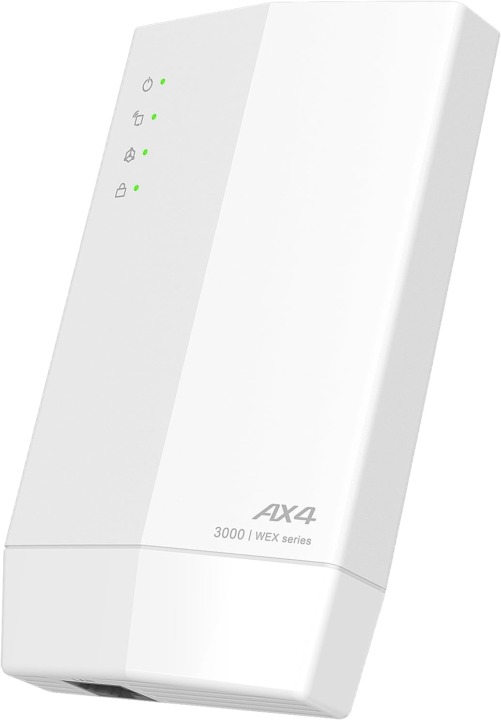
出典:amazon.co.jp
Wi-Fi中継機の設置後にWi-Fiの速度低下を感じたり、電波が途切れ途切れになってしまう場合は、以下の原因が考えられます。
- Wi-Fiルーターと中継器の位置が遠すぎる
- 家具や壁の電波干渉を受けている
- 最適な周波数に接続されていない
- ファームウェアが更新されていない
- 熱暴走によって負荷がかかっている
電波が不安定になるのは、Wi-Fi中継機の設置場所が原因であるケースが多いです。Wi-Fiルーターから遠すぎる場所や家具で隠れてしまう場所、電子レンジなどの近くは避けて、電波が干渉されにくい環境を整えてください。
また、ほとんどのWi-Fi中継機は、2.4GHz・5GHzの2つの周波数帯に対応しています。周波数帯によって電波を届ける範囲や電波干渉の受けにくさが異なるため、シチュエーションによっては「Wi-Fiが遅い」と感じてしまうことも。
中継機にバンドステアリング機能が備わっていない場合は、手動で接続する周波数帯を切り替える必要があるため、それぞれの特性を理解しておきましょう。
| 周波数帯 | 特徴 |
| 2.4GHz帯 |
|
| 5Hz帯 |
|
Wi-Fi中継機が高温になりすぎると、熱暴走によって動作が悪くなったり、誤った動作をしてしまうことがあります。本体が異常に熱くなっているときは、1度電源を切り、30分程度休ませてから再度接続を行ってみてください。
離れ家や屋外にWi-Fiを飛ばすのは法律違反になる?

出典:amazon.co.jp
近年、テレワークやオンライン授業が増えたことで、庭に建てた小屋や別棟といった「離れ家」を利用するスタイルがブームになっています。離れ家でもインターネットを使うためにWi-Fi中継機の導入を検討する人も多いでしょう。
しかし、自宅用のWi-Fiを屋外に飛ばすと、気象レーダーや衛星への干渉リスクが高まり、電波法違反とみなされる可能性があります。
同じ敷地内であっても、母屋と構造上繋がっていない離れ家は「屋外」として扱われるため、Wi-Fi中継機の設置は注意が必要。 ただし、干渉しない周波数帯を利用したり、事前に通信局へ許可を取れば、離れ家や屋外でもWi-Fi中継機を利用可能です。

出典:amazon.co.jp
「周波数帯とか難しいことは苦手」「申請は面倒」といった人には、エレコムなどから登場している離れ家モード付きのWi-Fi中継機がおすすめ。電波法に抵触する周波数を避けて電波を届けてくれるため、庭や離れ家でも安心してインターネットを利用できます。
- 屋外にWi-Fiを飛ばす行為は法律違反になる可能性あり
- 離れ家は電波法で「屋外」とみなされる
- 離れ家モード付きのWi-Fi中継機がおすすめ
Wi-Fi中継機についてのよくある質問

出典:amazon.co.jp
Wi-Fi中継機に寿命はある?
Wi-Fi中継機から中継機を接続できる?
Wi-Fiルーターに中継機は何台まで接続できる?
Wi-Fi中継機のおすすめまとめ

出典:amazon.co.jp
- Wi-Fi中継機でより広い範囲に電波を届けられる
- 配線なしですっきり設置できる直挿しタイプも
- バンドステアリングなどの便利機能にも注目
今回は、Wi-Fi中継機について紹介しました。Wi-Fiの電波をより遠くに届けられるWi-Fi中継機があれば、どこにいても快適にゲームや動画視聴を楽しめます。ぜひ本記事を参考にして、自宅・オフィスにぴったりなWi-Fi中継機を見つけてください。





































